Best practice for chat og møder i Teams
Chat og møder kan opdeles i 2:
- Ad hoc chat og møder
- Planlagte chat og møder
Ad hoc chat og møder
Når en chat starter med en kollega, så gemmes den i Teams og man vil altid kunne finde tilbage til alt i denne chat.
Når der er brug for at invitere yderligere en kollega ind i chatten/samtalen - så bliver der automatisk startet en ny chat/samtale, som igen vil blive gemt i Teams og som man altid kan finde tilbage til.
Skal der yderligere en kollega med i chatten/samtalen (fra 3 til 4 deltagere), så vil man få denne valgmulighed:
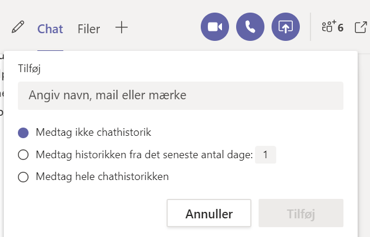
Hvis man vælger “Medtag ikke chathistorik”, vil den nye deltager i chatten ikke kunne se tidligere beskeder i chatten/samtalen. Chatten/samtalen vil derefter kunne fortsætte for alle deltagere.
Hvis man vælger “Medtag hele chathistorikken”, vil den nye deltager kunne se hele chatten – og hvis man vælger “Medtag historikken fra det seneste antal dage: X dage”, vil den nye deltager kunne se chatten X dage tilbage.
Hvis man starter møde via opkald og/eller video; får man chat og skærmdeling til rådighed. Hvis man i mødet inviterer nye deltagere ind via mødets deltagere-fane, vil de få adgang til hele chatten - på samme måde som hvis man inviterer nye deltagere i chat med “Medtag hele chathistorikken”:
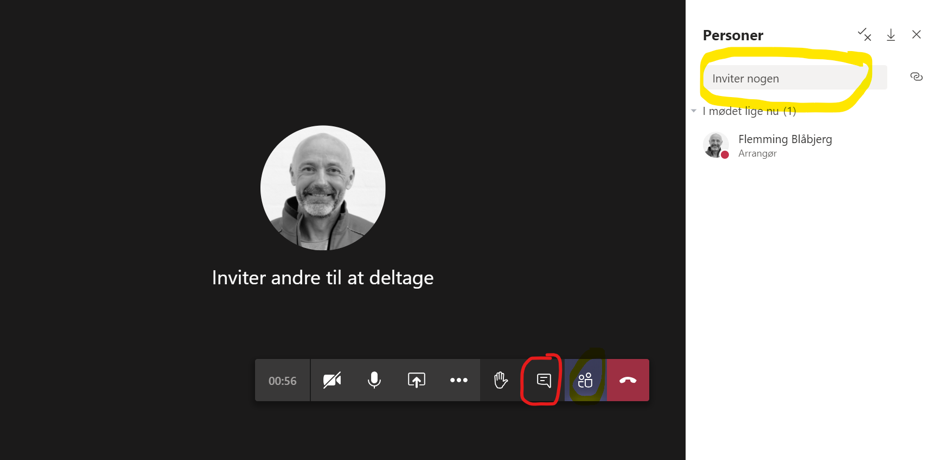
Planlagte møder og chat
Når man planlægger et Teams-møde via Teams-kalenderen, en kanal i Teams eller via Outlook-kalender - får man automatisk en chat til rådighed for mødet:
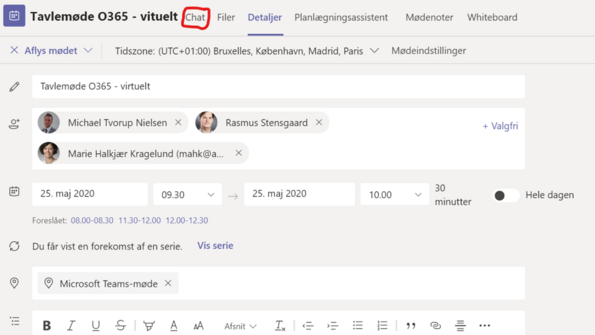
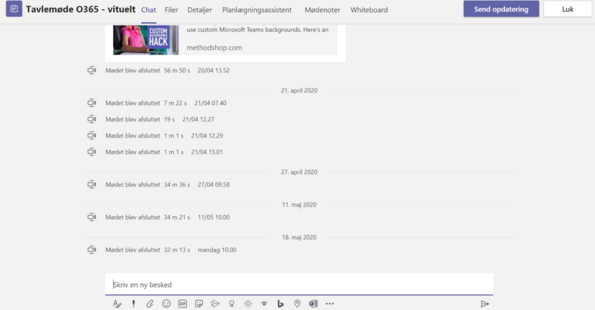
Denne chat kan anvendes til at kommunikere omkring mødet både før, under og efter mødet. Og er det et tilbagevendende møde (som fx i dette i eksempel), vil chat fra møderne være samlet.
Har man behov for en kollega eller ekstern gæst undervejs i mødet til et enkelt af punkterne på agenda’en - og inviterer vedkommende ind via mødets deltager-panel - så vil vedkommende få adgang til HELE chatten. Det samme som ovenfor ved møde på baggrund af Ad hoc chat.
Derfor er det vigtigt at mødedeltagere aftaler hvad chat skal anvendes til i forbindelse med både Ad hoc og Planlagte møder; specielt når gæster inviteres ind i et møde.
Fjerne deltager fra chat - gælder både ad hoc chat/møder og planlagte møder
Via chatten deltager-panel – se nedenfor – kan man tilføje og fjerne deltager i chat. Man kan fjerne deltager i chat ved at holde mus over deltager, og så vises et X til højre - og ved at aktivere det, så er vedkommende fjernet fra chatten.
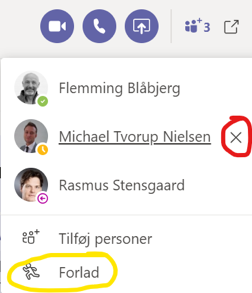
Man også selv forlade en chat via nederste menupunkt i chatten (se billede ovenfor). Hvis man gør dette får man følgende besked:
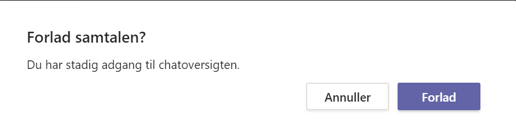
Altså man vil ikke se FREMTIDIGE beskeder i chatten/samtalen - men man har stadig adgang til den del af chatten, man selv har deltaget i.
Så HUSK når du chatter og holder møder i Teams:
- Når du chatter 2 eller 3 og inviterer ny med i chat - så startes altid en ny chat.
- Hvis du inviterer nye med i chatten, så I er 4-5 eller flere deltagere - så forhold dig til om den nye i chatten skal se den historiske chat.
- Hvis du afvikler møde (ad hoc eller planlagt) - og inviterer gæster ind i mødet. så kan vedkommende se hele chathistorikken for mødet.
- Når gæster ikke skal deltage i mødet (eller chatten) mere, kan vedkommende fjernes fra chatten – men vil fortsat kunne se del del af chathistorikken, de har været en del af